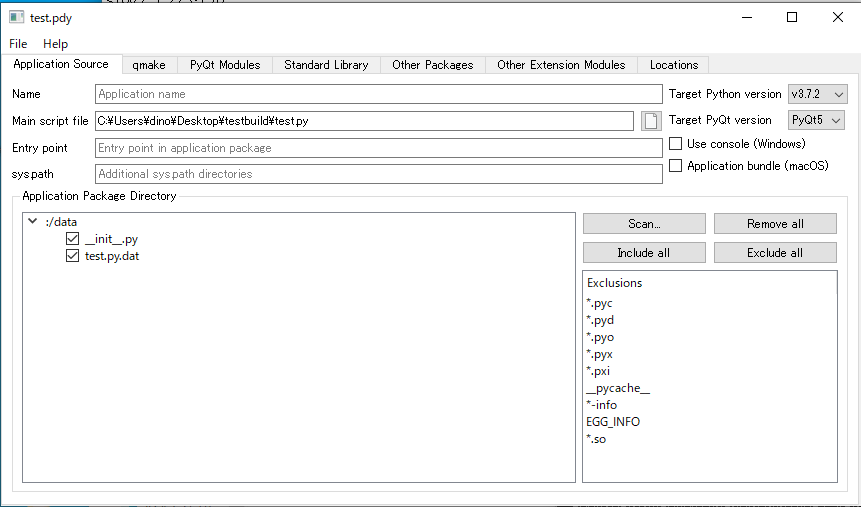はじめに
Pythonのプログラムをバイナリ配布しようとするとpyinstallerもnuitkaもちょっと物足りない。
Qtはクロスプラットホームでバイナリをビルドでき、pyqtdeployを使えばPythonでもバイナリが作れるらしい。
ということで安直に始めてみたが意外と日本語の記事がないので書いてみた。
pyqtdeploy
デモをビルドする(sysrootのビルド)
下準備(Windows環境での今回の構成)
ディスクの空き10GB程度
Visual Studio Community Edition 2017
Perl(ActivePerl, StrawberryPerl等。PATHを通しておく)
Python2.7(Qtのビルドに必要:anaconda/minicondaではなくインストーラー版)
Python3.7(ターゲット用:anaconda/minicondaではなくインストーラー版)
Python3のpipでpyqt5, pyqtdeployを入れておく。
QtのビルドでPATH文字数が255を超えるので、レジストリ変更であらかじめロングファイルネームに対応させておく。
https://orebibou.com/2017/05/windows-10-insider-preview%E3%81%A7explorer%E3%81%A7260%E6%96%87%E5%AD%97%E4%BB%A5%E4%B8%8A%E3%81%AEpath%E3%82%92%E5%8F%96%E3%82%8A%E6%89%B1%E3%81%86/ 参照
Qt,Python等ソースを拾ってきてpyqtdeployのソースのdemoフォルダに入れておく。
必要なソースはsysroot.jsonの中に書いてある。
(OpenSSL, Python, PyQt5, zlib, qt-everywhere 等々)
ハマったところ
-
MSVC2015/2017が見つからない
Visual Studioのコマンドプロンプトからビルドコマンドを実行する。
64bitでビルド:VS20xx用x64 Native Toolsコマンドプロンプト
32bitでビルド:VS20xx用x86 Native Toolsコマンドプロンプト を使う。 -
表示が少なすぎて経過がよくわからない
python build-demo.py --verboseとして表示させる。 -
Qtのソースの解凍の途中でFile not foundがでる
上述のPATH文字数の制限が原因。 -
Project ERROR: Building QtQml requires Python が出る
Python2とPython3の共存の設定が良くない。
コマンドプロンプトでpy --version でPython3、py -2 --version でPython2のバージョンが出るように設定する。PYTHONPATH、PYTHONHOMEが環境変数内にあったら消す。
Python3のパスのみPATHに設定し、Python2のパスは設定しなかった。 -
sysrootのビルドに失敗すると再ビルド時にcleanするので最初からやりなおしとなる。
第6世代i5 メモリ8GBで3時間程度必要(Qtがでかい)。
プロジェクトの作成
https://www.riverbankcomputing.com/static/Docs/pyqtdeploy/pyqtdeploy.html
のように設定する。今回も以前NUITKA-Utilitiesで試した手製のPythonスクリプトをコンパイルしてみる。
# -*- coding: utf-8 -*-
# Form implementation generated from reading ui file 'test.ui'
#
# Created by: PyQt5 UI code generator 5.13.1
#
# WARNING! All changes made in this file will be lost!
from PyQt5 import QtCore, QtGui, QtWidgets
import time
class Ui_MainWindow(object):
def setupUi(self, MainWindow):
MainWindow.setObjectName("MainWindow")
MainWindow.resize(300, 200)
MainWindow.setMaximumSize(QtCore.QSize(300, 200))
self.centralwidget = QtWidgets.QWidget(MainWindow)
self.centralwidget.setObjectName("centralwidget")
self.pushButton = QtWidgets.QPushButton(self.centralwidget)
self.pushButton.setGeometry(QtCore.QRect(100, 130, 75, 23))
self.pushButton.setObjectName("pushButton")
self.label = QtWidgets.QLabel(self.centralwidget)
self.label.setGeometry(QtCore.QRect(100, 50, 50, 12))
self.label.setObjectName("label")
MainWindow.setCentralWidget(self.centralwidget)
self.menubar = QtWidgets.QMenuBar(MainWindow)
self.menubar.setGeometry(QtCore.QRect(0, 0, 300, 21))
self.menubar.setObjectName("menubar")
MainWindow.setMenuBar(self.menubar)
self.statusbar = QtWidgets.QStatusBar(MainWindow)
self.statusbar.setObjectName("statusbar")
MainWindow.setStatusBar(self.statusbar)
self.retranslateUi(MainWindow)
QtCore.QMetaObject.connectSlotsByName(MainWindow)
def retranslateUi(self, MainWindow):
_translate = QtCore.QCoreApplication.translate
MainWindow.setWindowTitle(_translate("MainWindow", "MainWindow"))
self.pushButton.setText(_translate("MainWindow", "Start"))
self.label.setText(_translate("MainWindow", "Time:"))
self.pushButton.pressed.connect(calc)
def calc():
start = time.time()
i = 10000000
while i >= 0:
i = i - 1
stop = time.time()
ui.label.setText(str(stop - start))
if __name__ == "__main__":
import sys
app = QtWidgets.QApplication(sys.argv)
MainWindow = QtWidgets.QMainWindow()
ui = Ui_MainWindow()
ui.setupUi(MainWindow)
MainWindow.show()
sys.exit(app.exec_())
pyqt-demo.pdy をtest.pdyに複製して、ひな型とする。
\pyqtdeploy-2.4\demo\dataの中にtest.pyを複製して
test.py.datと改名して置いておく。
pyqtdeploy test.pdy
を実行する。ソースファイルの設定とdataフォルダの再スキャンをおこなう。
他のタブの内容はいじらずそのままでFileメニューから保存する。
ソースのビルド
https://www.riverbankcomputing.com/static/Docs/pyqtdeploy/building.html
順番に以下を実行する
- pyqtdeploy-build test.pdy
- cd build-win-64
- [pyqtdeploy-2.4の置き場の下]\demo\sysroot-win-64\qt\bin\qmake.exe
- nmake.exe
qmakeでMakefileが作られ、nmakeでMakefileを実行する。
build-win-64\release の中に単一のexeファイル test.exeができるはずである。
test.exeのコンパイルに必要な時間はsysrootの作成時間を除けば30秒ほどと短かった。
単一exeファイルの比較
| PyInstaller | NUITKA(-Utilities) | pyqtdeploy | |
|---|---|---|---|
| 単一exeサイズ | 34.8MB | 17.1MB | 36.2MB |
| 実行結果 | 0.8277249s | 0.7182800s | 0.7182917s |
| 起動 | やや遅い | 遅い | 早い |
サイズはnuitka-utilitiesの単一exe作成コマンドで作ったものが一番小さいが、これはインストーラーで圧縮されているためで、実行時にはTempフォルダにインストールされてからの実行となるので起動が遅くなる。
Pyinstallerとpyqtdeployでは単一exeのサイズはほぼ変わらないが、pyqtdeployはコンパイル済みのバイナリを作るので起動と実行が速い。
pyqtdeployで不要なライブラリを削除(pyqt modulesのチェックをQtWidget、QtGui、QtCore、sipのみにする)すると、バイナリのサイズを25MB程度まで小さくできた。バイナリサイズと起動、実行の速さでpyqtdeployが優位であると思われる。
また、pyqtdeployでは同じソースでクロスプラットホーム(Windows、MacOS、Linux、iOS、Android)開発ができるとしているので、積極的に使っていきたい。